Définition du profil de couleur de l'imprimante
À quelle fréquence vous êtes-vous posé ces questions: "Pourquoi un écran d'ordinateur nous montre-t-il des couleurs dans une image, après l'impression sur une imprimante, d'autres sont obtenues, et dès que du papier d'un autre fabricant est chargé, le résultat est complètement différent des deux premières options."
Il se trouve que l'écran de l'ordinateur crée des nuances en utilisant trois couleurs primaires spécifiques appelées RVB (rouge, vert, bleu), et l'impression sur l'imprimante a lieu dans un système légèrement différent - CMJN (cyan, magenta, jaune, Noir).
Dans le même temps, par souci d'équité, il convient de noter que si l'impression photo n'est pas votre passe-temps ou votre profession, le problème de la reproduction des couleurs pour vous, très probablement, ne sera pas particulièrement critique du tout, car la plupart des propriétaires d'imprimantes couleur n'ont aucune idée de ce que c'est. profil de couleur, et en dispenser parfaitement.
Dans la figure ci-dessous, vous pouvez estimer la différence entre l'image d'origine et les images imprimées à l'aide de divers consommables.
Néanmoins, nous vous suggérons de considérer plus en détail ce qui doit être fait pour que les couleurs et les nuances imprimées sur papier soient aussi proches que possible de celles que votre appareil photo a enregistrées.
Vous devez d'abord comprendre clairement que chaque profil de couleur ne peut fonctionner normalement que dans un ensemble serré - un modèle d'imprimante + une certaine encre + un certain papier.
Si au moins quelque chose est changé dans ce bundle, le profil sera non seulement inutile, mais même nuisible.
Par exemple, si vous travaillez avec une imprimante Epson XP-605, du papier glacé WWM d'une densité de 225 g / m² et de l'encre WWM E26, le profil correspondant à cet ensemble est utilisé, tout ira bien pour l'impression. Mais si vous insérez du papier glacé d'Epson dans l'imprimante et ne modifiez pas les paramètres appropriés, le rendu des couleurs de l'image risque de se détériorer considérablement.
D'où vient le profil de couleur
Le profil de couleur lui-même n'est qu'un fichier pour le pilote d'imprimante, généralement fourni avec l'extension * .icc, et contenant des informations sur la façon d'ajuster le rendu des couleurs de l'image lors de son impression.
En règle générale, les fabricants d'encre sérieux publient sur leur ressource tous les profils de couleurs pour leurs produits, ainsi que pour le papier de divers fabricants. Cependant, certains d'entre eux peuvent vous offrir gratuitement profil de couleur individuel, et si nécessaire,
puis même à certains types de papier.
Pour l'obtenir, il vous suffit d'imprimer des images spéciales sur du papier (ce qu'on appelle, des matrices), d'indiquer le type d'encre, le papier utilisé, ainsi que le modèle de l'imprimante elle-même. Ensuite, en envoyant tous ces échantillons au fabricant d'encre,
Vous recevrez très prochainement d'eux par mail un fichier avec un profil de couleur déjà préparé.
Installation et configuration du profil
Après avoir reçu le fichier terminé, copiez-le sur votre ordinateur à l'adresse:
WINDOWS / System32 / Spool / Drivers / Couleur
Il convient de noter que la gestion des couleurs n'est pas prise en charge par tous les programmes, mais seulement par certains, tels que, par exemple, Adobe Photoshop, InDesign, ACDSee ou autres.
Nous suggérons d'envisager l'utilisation et l'ajustement de la correction des couleurs à l'aide de l'impression à partir de Photoshop:
- Dans la boîte de dialogue d'impression, sélectionnez "Photoshop contrôle les couleurs".
(Photoshop gère les couleurs). - Choisissez le profil dont vous avez besoin (le profil est probablement celui que vous avez téléchargé plus tôt).
- Réglez la méthode de rendu sur «Perceptuel» et marquez
Compensation du point noir. - Après cela, appuyez sur le bouton "Imprimer" et passez à la sélection du modèle d'imprimante.
Lorsque vous cliquez sur le bouton "Configuration", vous accédez aux propriétés de l'imprimante. Choisissez le type de papier approprié - mat ou brillant (Comment choisir du papier photo pour votre imprimante).
Les étapes de configuration supplémentaires pour différents fabricants sont légèrement différentes.
Pour les modèles d'imprimantes Epson, vous devez sélectionner:
Pour les modèles d'imprimantes Canon, sélectionnez:
En définissant «Autre» dans le sous-élément «Qualité d'impression», vous cliquez sur «Définir». Définissez les paramètres suivants:
Pour Canon, ce sont:
Dans le sous-élément «Couleur / Intensité», mettez «Manuel», puis appuyez sur le bouton «OK». En allant dans l'onglet «Coordination», sélectionnez «Non»:
Imprimez ensuite vos photos et profitez simplement des couleurs riches et vibrantes qui correspondent le plus possible à votre fichier source!
À l'avenir, vous pourrez facilement ajuster ou modifier le profil de couleur dans les paramètres du programme lors de l'impression de vos images vous-même, sans l'aide de personne d'autre!
Vous pourriez être intéressé par les documents ci-dessous:
- Configuration de l'imprimante via un routeur Wi-Fi (USB).
- Configuration d'une imprimante réseau sous Windows XP / 7/8 / 8.1 / 10.
- L'imprimante n'imprime pas - que dois-je faire?
Imprimez avec plaisir.

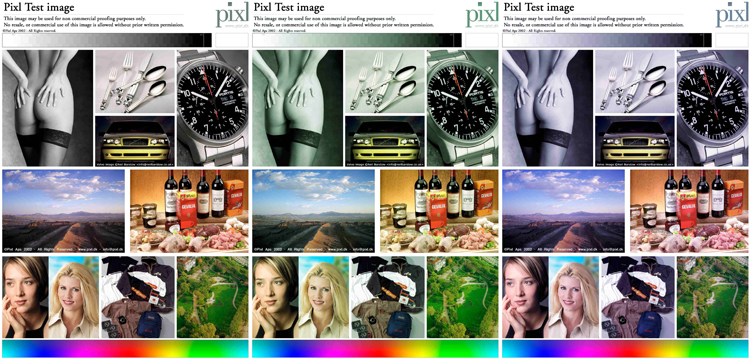
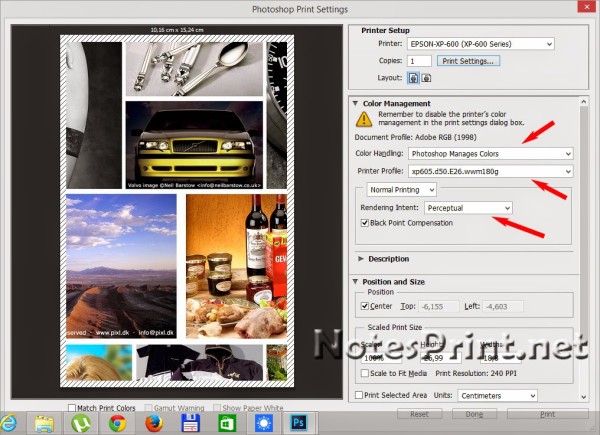




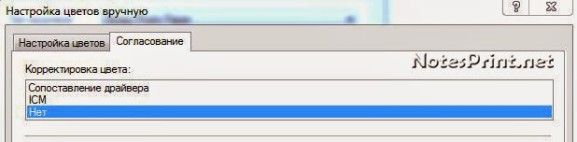
Tout ne marche pas. J'ai essayé de mettre en place l'impression photo, j'ai tout imprimé d'un ton terne après avoir fait tout ce qui est écrit ici. tout absolument rien n'a changé ....
Mais comment personnaliser le type de papier, par exemple, l'aquarelle?
Bonjour, il suffit de choisir le bon type de papier.
Canon Pixma G1411 grâce au programme Canon Easy-PhotoPrint EX bien imprimé, le noir est présent.